iPhoneやiPadをパソコンで管理したいとき、アップルではiTunesというソフトをインストールすることを推奨しています。しかし、iTunesをダウンロードして、インストールしようとしてもうまくいかない場合があります。いくつかの原因があるので、知ったうえで適切な対処を行うようにしましょう。パソコンが壊れているのでなければ、原因を知って対策をすることで、インストールの問題はバッチリと解決ができるはずです。
今回は、iTunesがインストールできない原因と対策を紹介します。特におすすめしたい対策としては、「Dr.Fone - iTunes修復」でiTunesがインストールできないエラーを修復する方法です。
iTunesにはウィンドウズ用とマック用が配布されているため、間違ったほうをダウンロードしてしまうとインストールすることはできません。ウィンドウズとマックは同じパソコンですが、まったく違ったオペレーションシステムなので、専用に作られたプログラムしか動かすことができないのです。
パソコンのオペレーションシステムには古い新しいがあって、古すぎる場合はiTunesが対応していない可能性があります。それならば、新しすぎて対応していない場合もあると考えるかもしれません。しかし、アップルのような大企業が提供してくれるソフトなので、新しいオペレーションシステムへの対応は早いので安心しましょう。
ウィルスからパソコンを守ってくれる、とても頼もしい味方がセキュリティソフトです。そのセキュリティソフトは危険なプログラムをパソコンにインストールさせないため、いつでも監視をしてくれています。しかし、セキュリティソフトは完璧ではないため、iTunesをよくないプログラムだと考えて、インストールできなくしていることがあるのです。
ウィンドウズ用とマック用を間違っているかもしれないと感じたのなら、ダウンロードしたファイルは捨てましょう。そして、改めて公式ウェブサイトを訪れてダウンロードをやり直すと、適切なファイルしかパソコン上に存在しないため、どれをインストールすればよいのか迷わずに済みます。ダウンロードできるページには、ウィンドウズ用なのかマック用なのか記載されているので、きちんと確認してからダウンロードしましょう。
iTunesをダウンロードするときには、システム要件が記載されているのでチェックしてみましょう。例えば、そこにウィンドウズ7以降と記載されているのなら、それ以前のウィンドウズVistaでは動かすことはできません。もしも、古すぎて動かせないことが分かったのなら、対応するオペレーションシステムに乗り換えることを考えましょう。ただし、iTunesが対応しないパソコンはかなり古いものとなるので、オペレーションシステムだけを乗り換えるのではなく、パソコン自体を買い換えたほうがよいかもしれません。
セキュリティソフトが邪魔をしているのなら、対策はとても簡単で監視機能をオフにしてやればいいだけです。マニュアルを読めば監視機能の停止方法が載っているため、セキュリティソフトをオフにしてから、改めてiTunesをインストールしてみましょう。
なお、それでもインストールできないなら、「Dr.Fone - iTunes修復」を導入することをおすすめします。「Dr.Fone - iTunes修復」は最高の代替ソフトなので、iTunesがインストールできない場合でも、iPhoneやiPadをパソコンでしっかりと管理できるようになります。
「Dr.Fone - iTunes修復」でiTunesインストールできないエラーを修復する手順は以下のようです。
左側の「iTunes修復」を選択後、三つのオプションが表示されます。その中から「iTunesのエラーを修復」オプションを選択します。
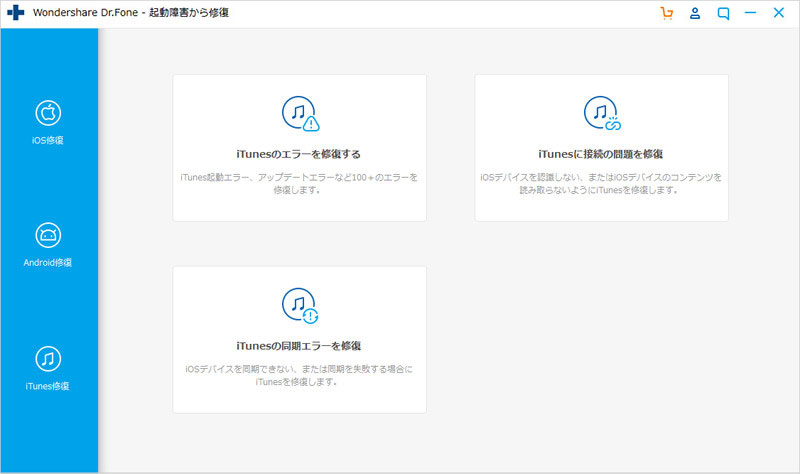
iTunesの中身の読み取りを開始します。
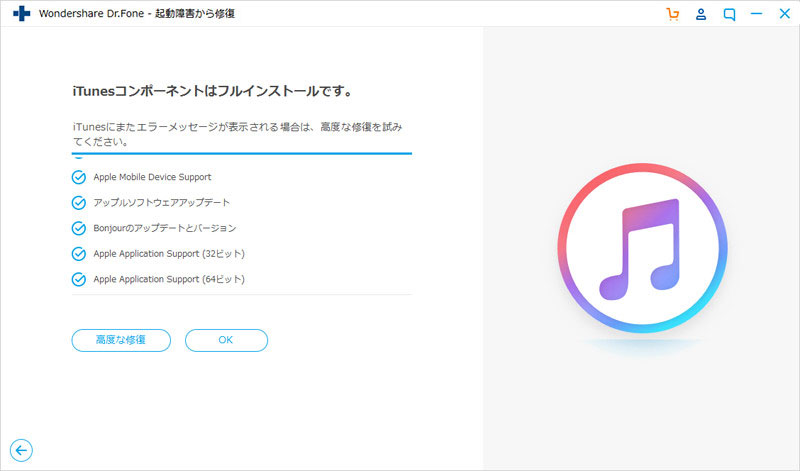
iTunesのインストールが完了したら、「OK」をクリックしてください。iTunesにエラーメッセージが表示されている場合、「高度な修復」オプションをクリックしてください。
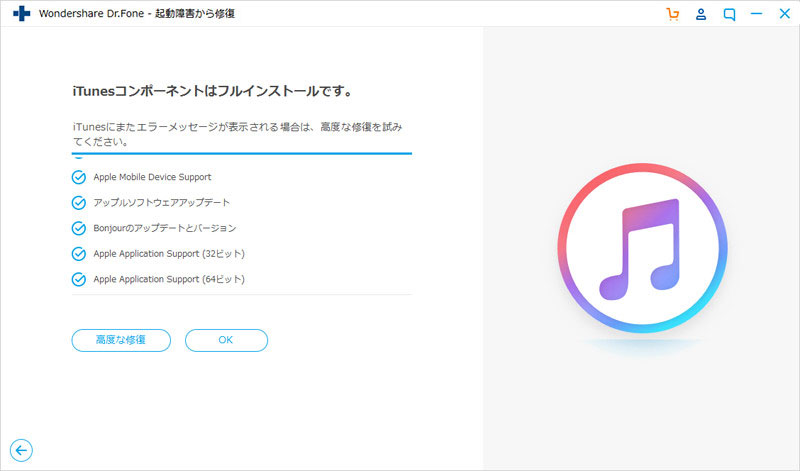
プロセスが完了するまでしばらくお待ちください。
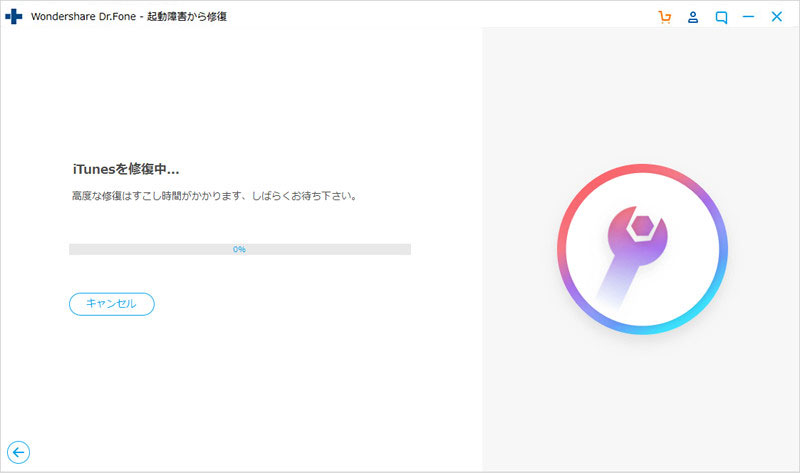

iTunesに関するエラーを修復するソフト
akira
編集